今回はセブンに設置されているマルチコピー機で『1枚だけハガキをプリントアウトしたいとき』の手順を超解説します😃
今回の記事で分かること
・アプリはどれをDLすれば良いの?
・いくらかかるの?領収証出る?
・自分で持ち込んだハガキに印刷したいんだけど?
もくじ
セブンのマルチコピー機のアプリをDL
アプリを使用して、印刷を行う方法をご紹介します。
アプリは登録不要でサクサク使えて便利です。
不要になったら削除すればOK!特に注意点はありません。
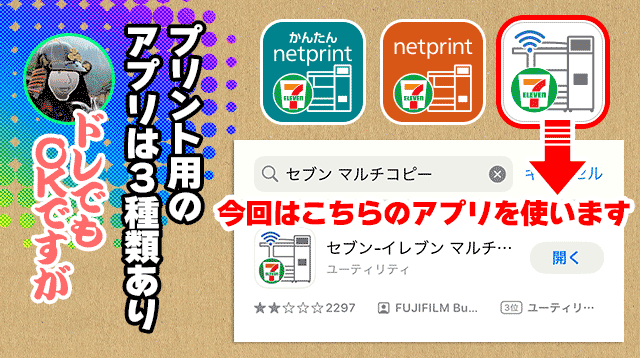
アプリはなんと3種類もありますが(何故だ!?)、
今回かっこんは👇以下のアプリを使用。
セブン-イレブン マルチコピー|App Store
各アプリをDLできるページ:解説あり|富士フィルム
はがきサイズの画像データを作成するなら
はがきサイズの画像を作成する場合、
必要なサイズは、
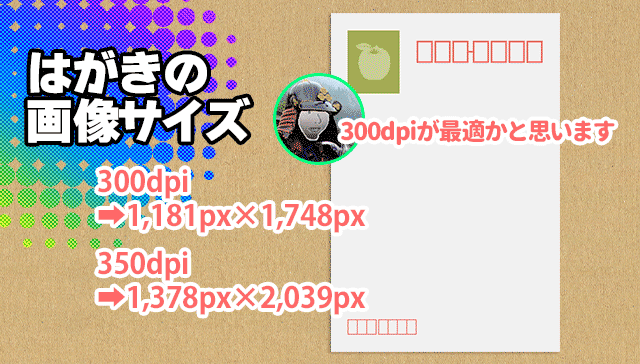
300dpi = 1,181 px ✖ 1,748 px
350dpi = 1,378 px ✖ 2,039 px
セブンマルチコピー機のプリント料金表
セブンのマルチコピー機の料金表は以下👇
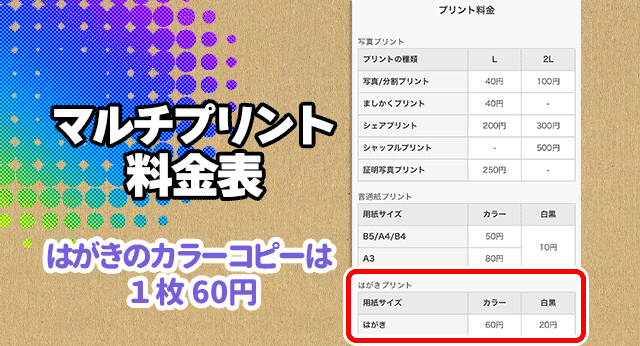
はがきサイズの料金は1枚
カラー 60 円 | 白黒 20 円
領収証も発行できます。
オススメな使い方として例えば、
役員の仕事で『ハガキに綺麗に印刷する必要がある』けれど、
・自宅のプリンターではイマイチ不安
・領収書を発行して、キッチリ経費を請求したい
こんな状況に最適です。
印刷設定してQRコード作成準備をする
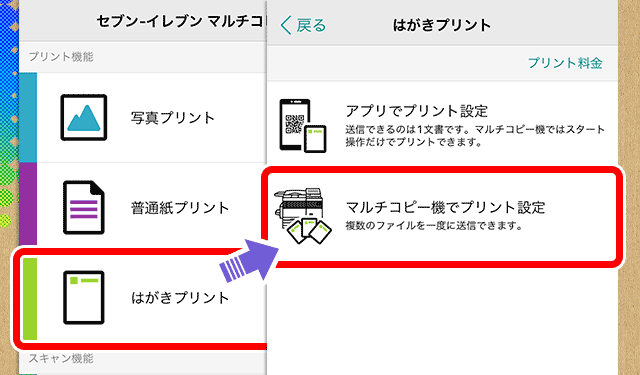
はがきプリント > マルチコピー機でプリント設定
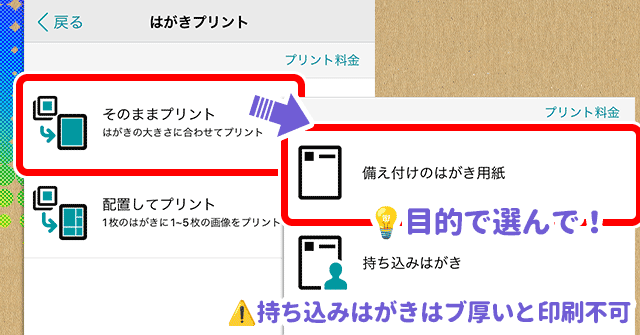
そのままプリント > ここで目的別に選択
❶ 備え付けのはがき用紙
➡コピー機で用意されているハガキ(切手なし)に印刷される。用紙をセットする必要なし。
❷ 持ち込みはがき
➡自分で用意したハガキ大の用紙に印刷できる。用紙をセットする必要あり ➡ 記事の最後でやり方を紹介します
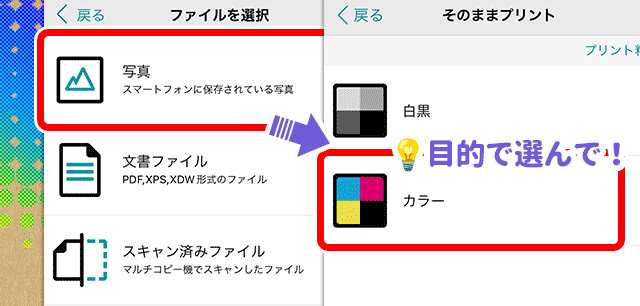
写真 > ここで目的別に選択
❶ 白黒(20円)
❷ カラー(60円)
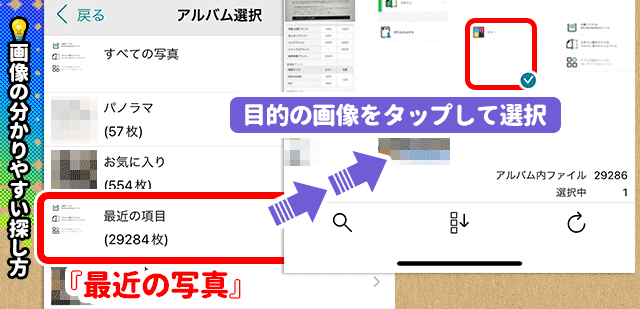
【アルバム選択】
最近の項目 > 下の方が最新の画像なので下部を見る
➡ 目的の画像をタップして選択する
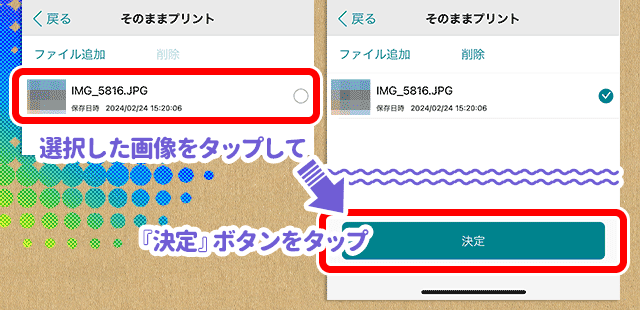
ファイル追加 > タップして『決定』
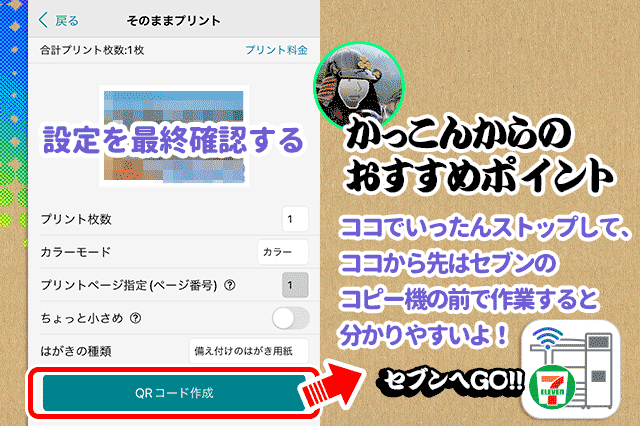
『QRコード作成』というボタンが出現します。
ココでいったんストップしてください。
この先は、セブンに行ってマルチコピー機の前で作業をします😀
セブンのマルチコピー機で作業する
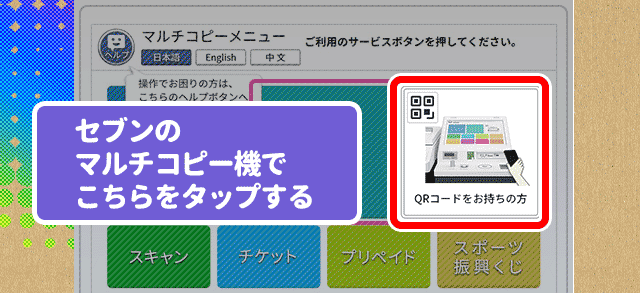
セブンのマルチコピー機の画面➡『QRコードをお持ちの方』をタップします。
ここで、先ほどのアプリのQRコードをかざす必要があるので、
先ほどの画面『QRコード作成』をタップしてください。
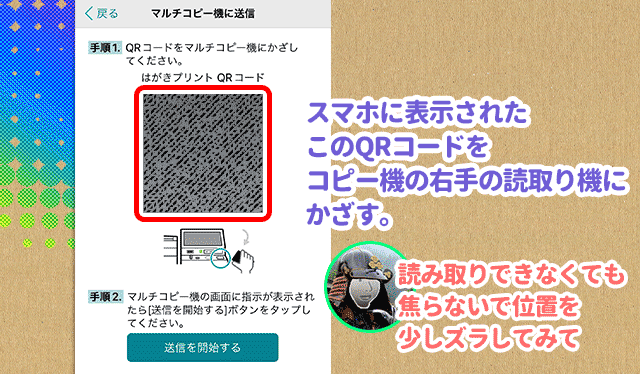
すると👆こんな感じでQRコードが表示されます。
こちらのQRコードを、プリンタ右手の読み取り機にかざして読み取ってもらいます。
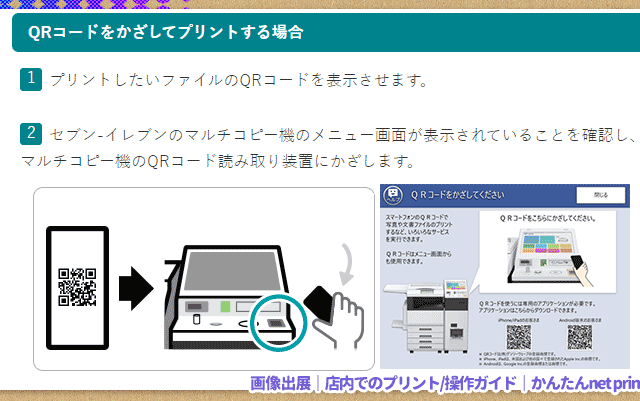
QRコードの読み取りに成功すると、
つづいてコピー機の画面で指示されるのが👇
『スマートフォンからファイルを受信します。スマホを操作してください』
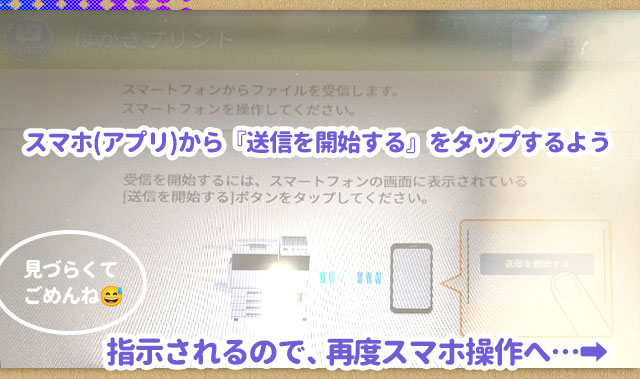
具体的にどうするのかというと👇、
先ほどのQRコード作成の画面の下にある👇『送信を開始する』ボタンをタップしてください。

時間制限あり『送信を開始する』のステップは、時間制限がある。慣れていないと必ず失敗するので『失敗するもの』だと思って、落ち着いてやってみよう🙂
『送信を開始する』に成功すると、画像データがプリンタに表示されます。
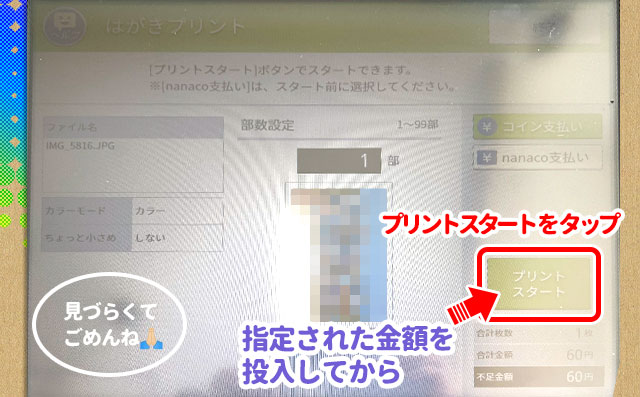
指定された金額を投入してから『プリントスタート』ボタンをタップしてください。

『備え付けはがき』を選択している場合、
こんな感じで、プリンタ備え付けのはがき用紙に印刷されて出てきます。
領収書も発行してもらえる

プリントが終了すると『領収書をプリントする』ボタンが表示されます。
欲しい方はタップするとこんな感じでレシートが発行👆されます。
持ち込みはがきに印刷する場合は?
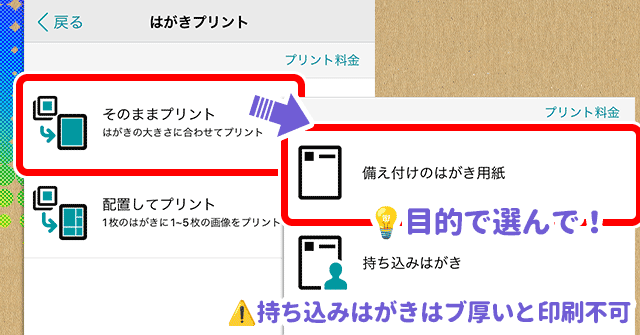
スマホアプリの👆この画面で『持ち込みはがき』を選択してください。
『持ち込みはがきのセットをするように』プリンタから指示があるので、そのタイミングで👇こちらの引き出しを開けます。

1|はがき の引き出しを、ガバっと開けてください。
中身はこんな感じになっています。

❶ もともと設置されていたハガキを、いったん右手に設置する
❷ そのかわりに、自分で用意したハガキを設置する
❸ 印刷が終了したら、元どおりにハガキを設置しなおす
💡注意点あり
持ち込みハガキは、ブ厚いと印刷できません!
『一般的なハガキの厚さでないと、印刷できない』と心得ておいてください。
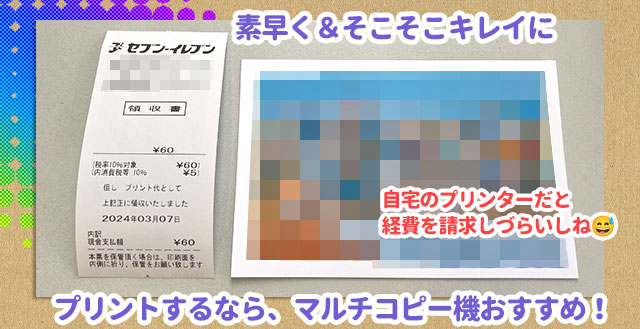
今回かっこんは『担任先生への卒業メッセージカード集』の中表紙として、はがき印刷しました!
どなたかのお役に立てれば幸いです🙂
【公式の解説動画】
アプリを使って、セブン‐イレブンのマルチコピー機で写真や文書をプリント(iPhone)|YouTube
-

-
【やさしく解説】セブンのマルチコピー機でExcel・Wordをプリントアウト【書類が1枚だけ欲しい編】
今回はセブンに設置されているマルチコピー機で『1枚だけ書類をプリントアウトしたいとき』の手順を超解説します😃 もくじ1 セブンのコピー機、何ができるの?1.1 概要は?2 書類をPDF ...
続きを見る







